品牌型号:iPhone13 Pro
系统:IOS15.4.1
软件版本:微信8.0.22
该方法适用安卓手机、其它苹果手机,但由于手机品牌、系统与软件版本各不相同,操作步骤存在小部分差异。
微信删错人了如何找回?下面就给大家分享微信好友误删再加回来的方法。
可以通过重新添加对方为好友的方式添加找回。
具体操作方法如下:
方法一:朋友圈互动记录添加
打开微信,点击我,选择朋友圈
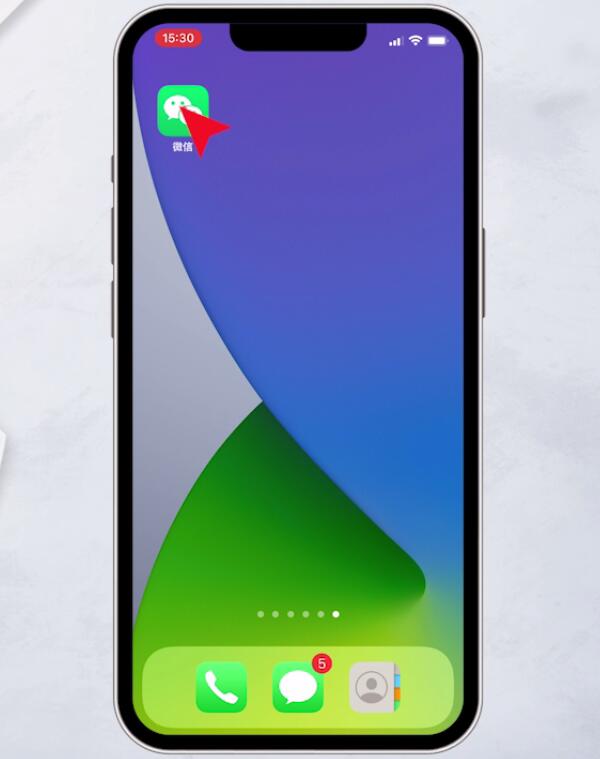
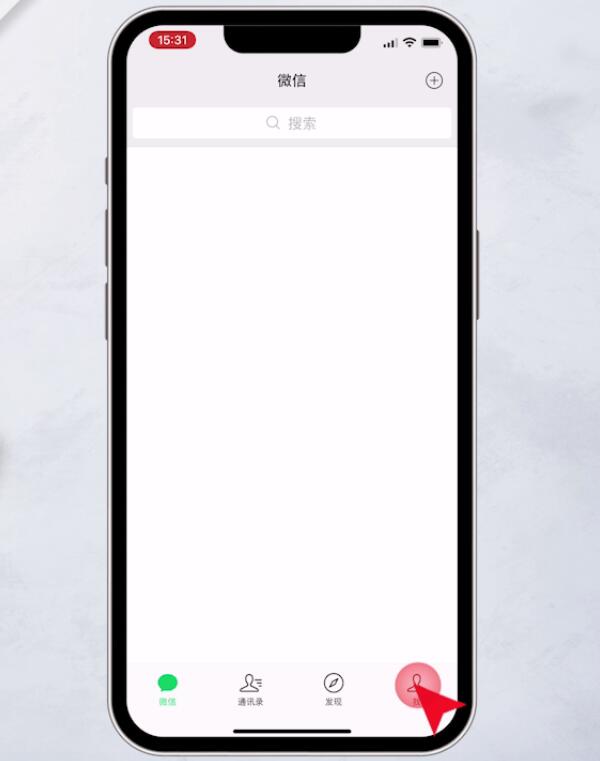
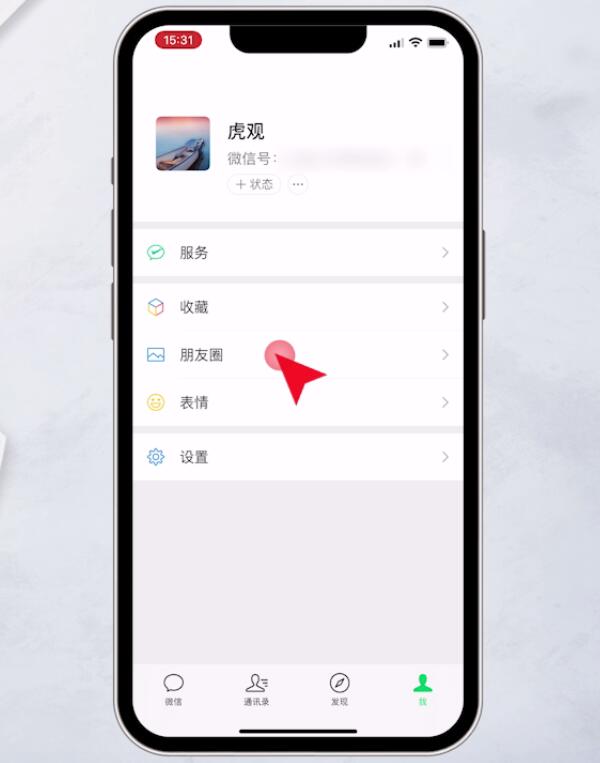
点击我的朋友圈,找到被删好友互动过的动态进入
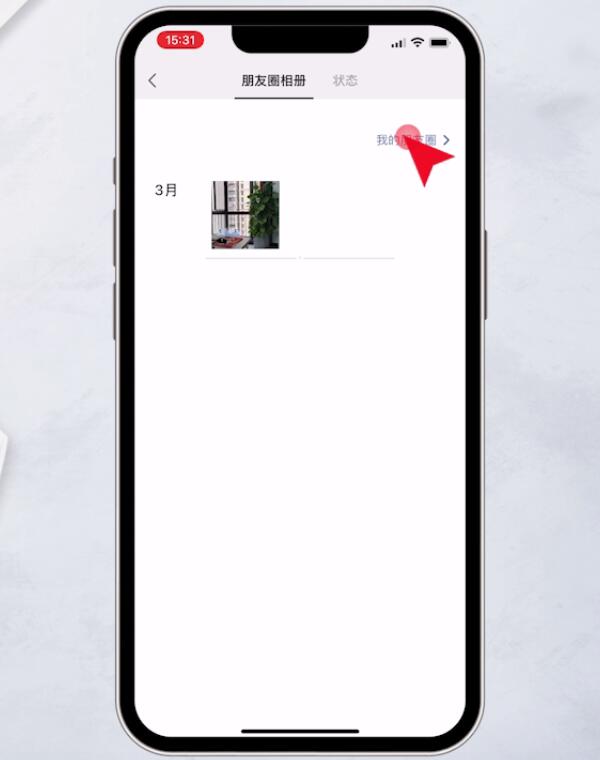
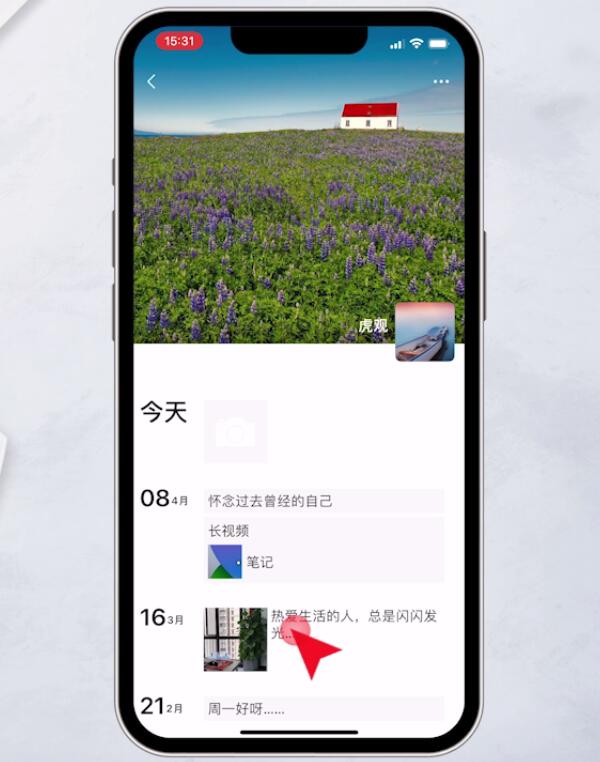
进入页面后,点击右下角的爱心图标,然后点击想要恢复的好友头像
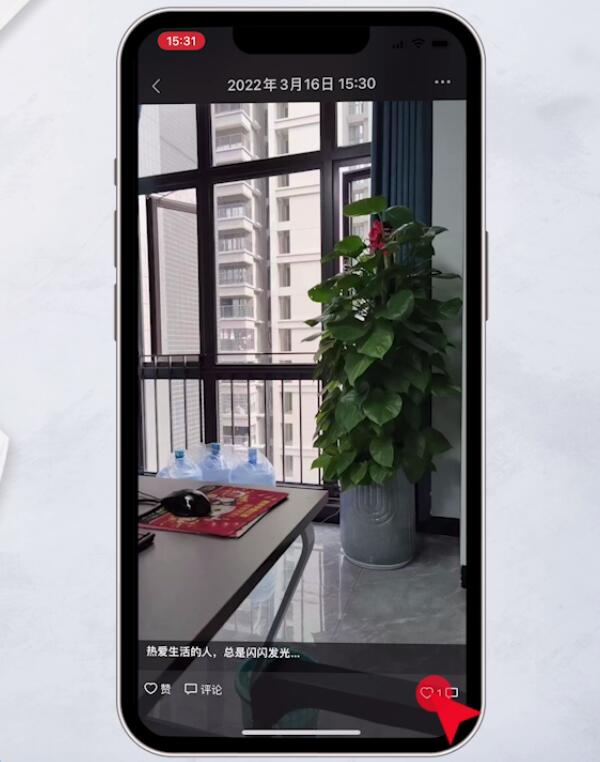
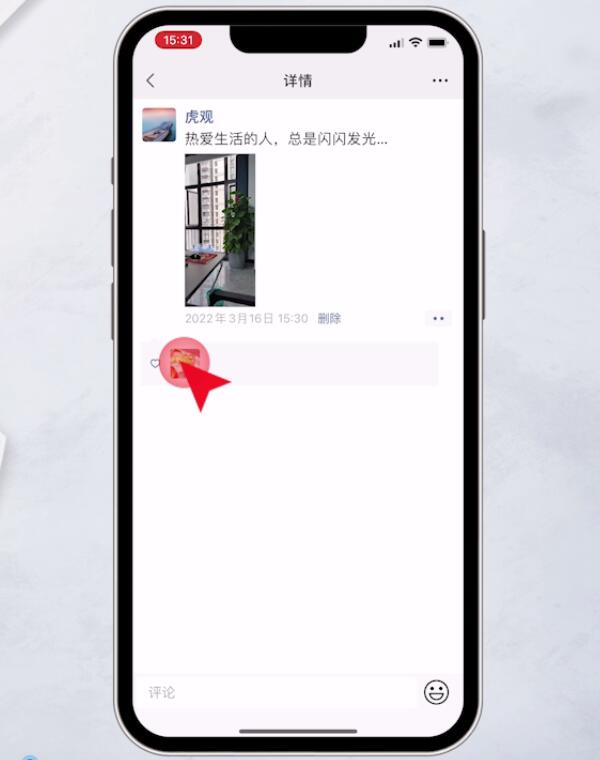
选择添加到通讯录,最后点击发送就可以了
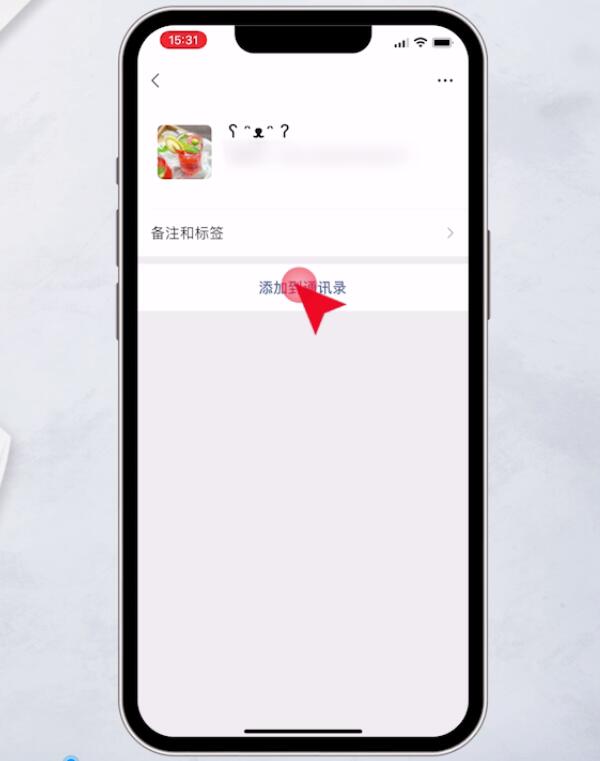
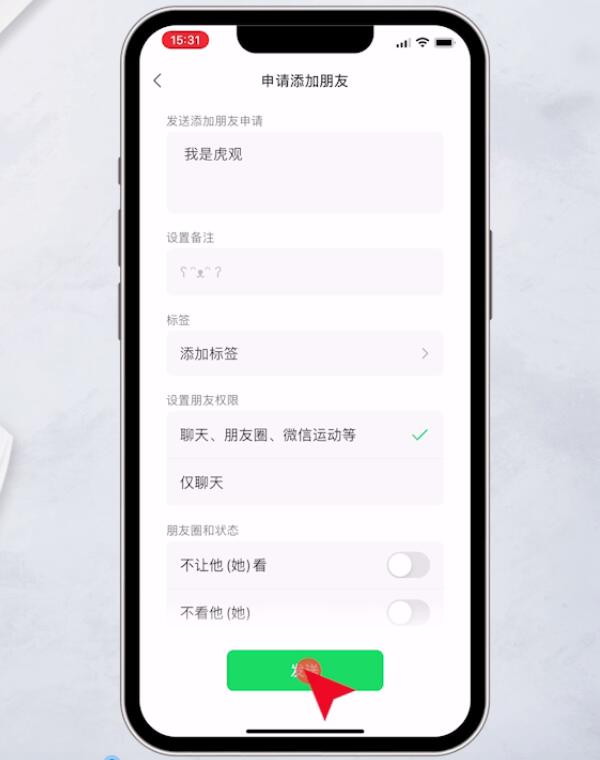
方法二:通过共同群聊添加
打开微信,点击底部的通讯录,选择群聊
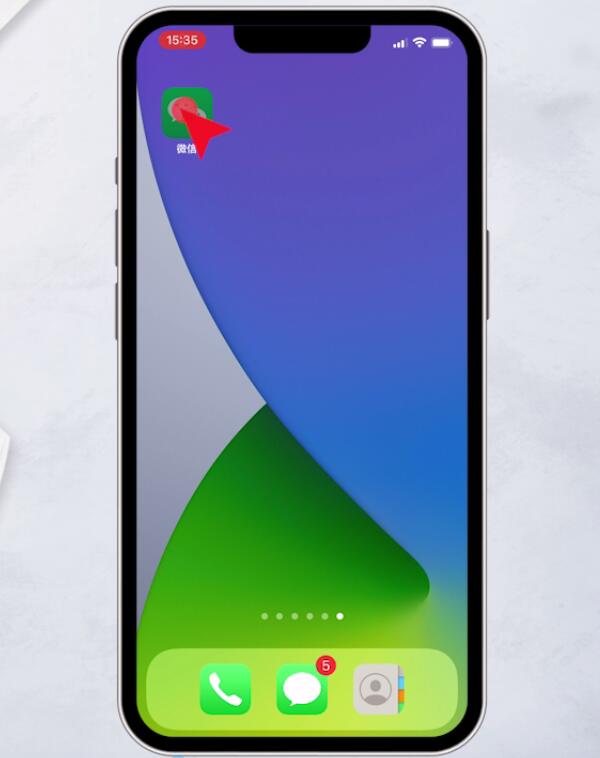
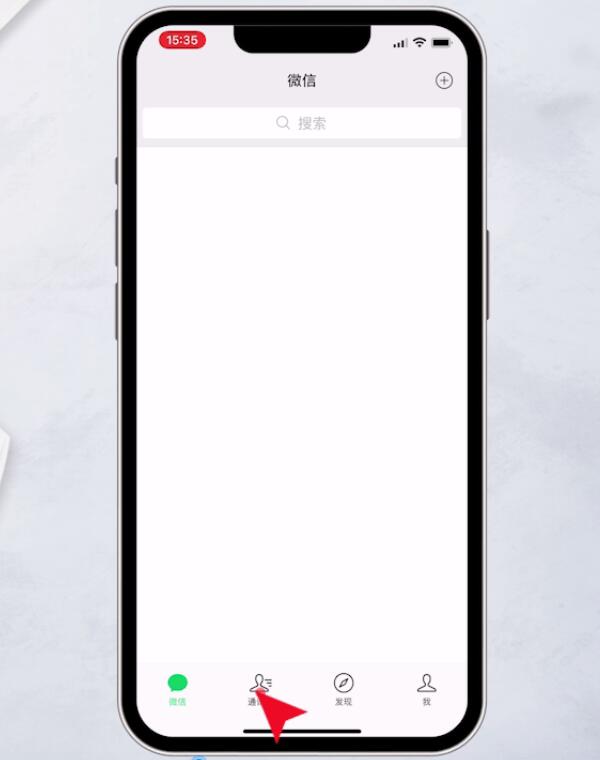
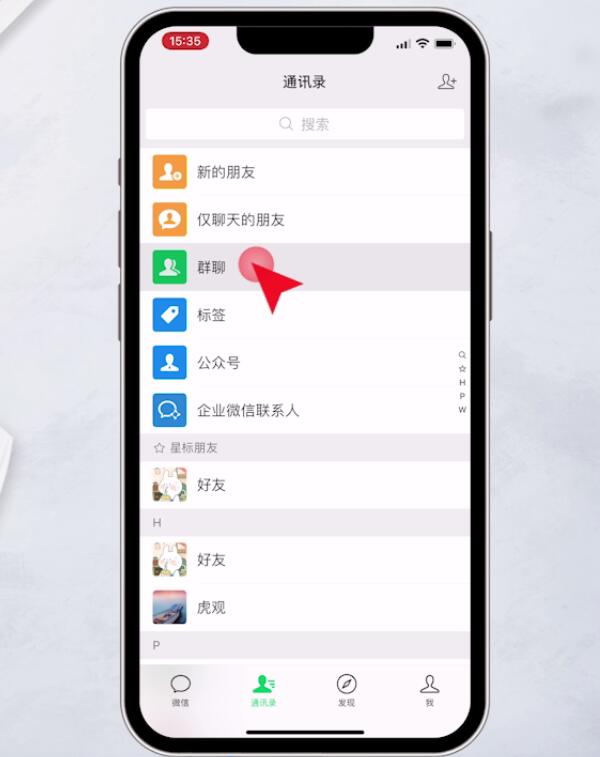
找到与被删好友的共同存在的群聊进入,进入页面后,点击右上角的三点图标
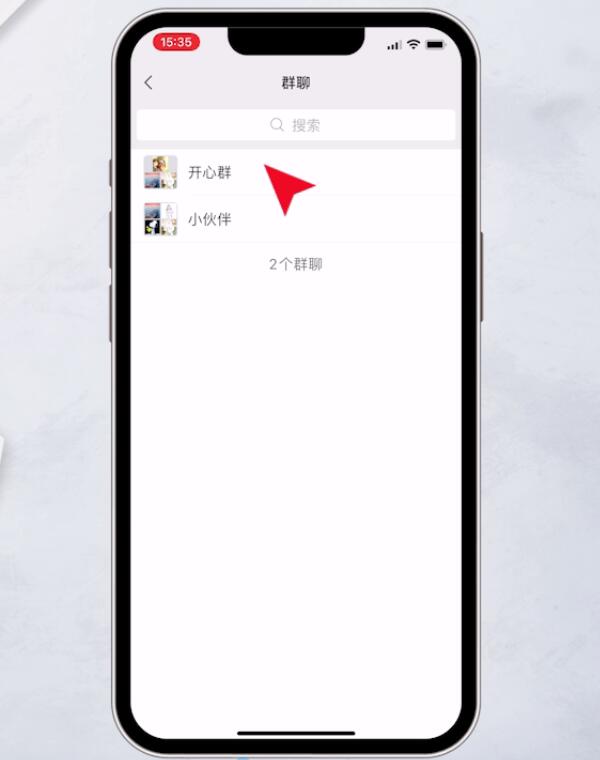
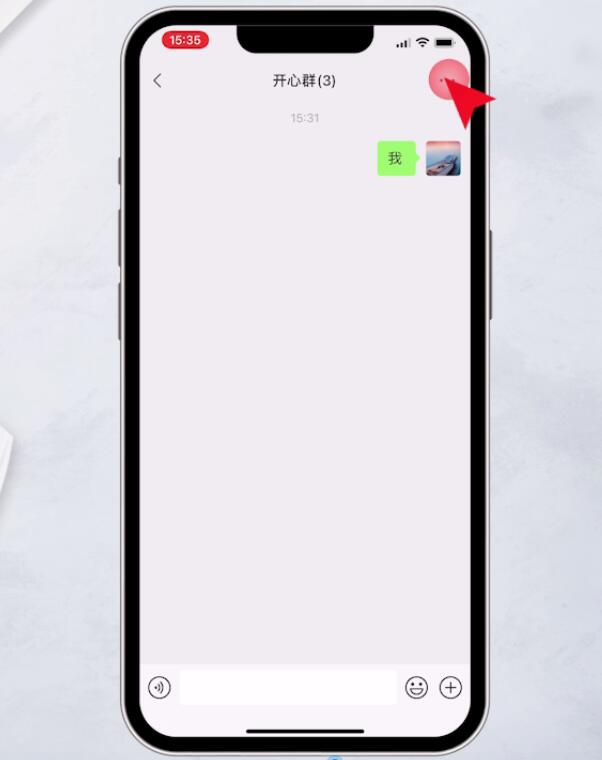
然后点击想要恢复的好友头像,选择添加到通讯录,最后点击发送就可以了
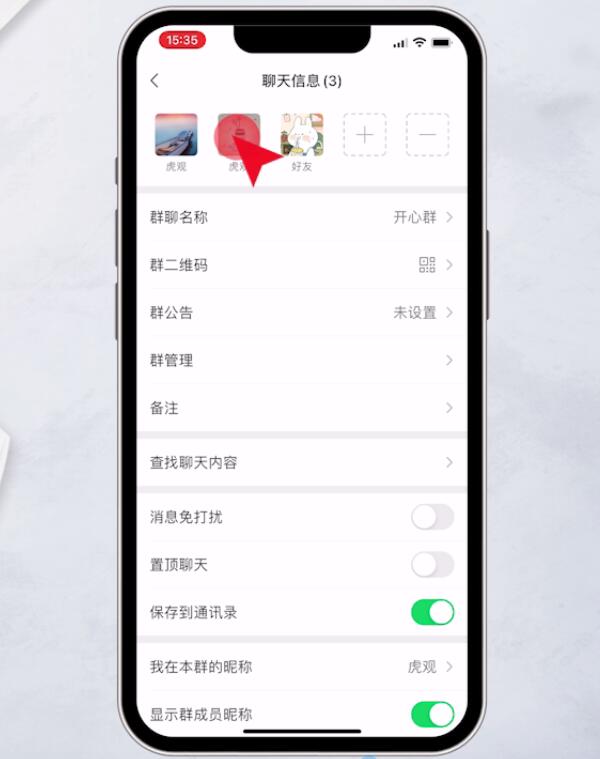
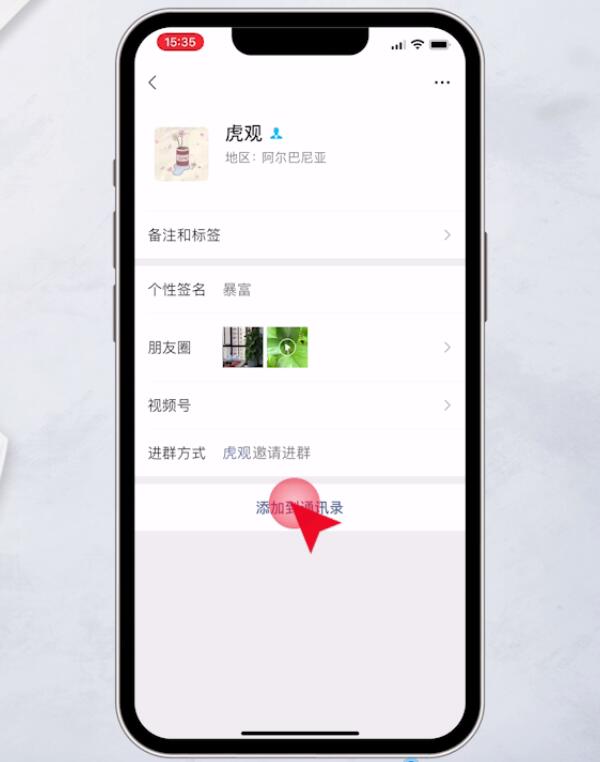

方法三:通过好友账号添加
打开微信,点击右上角的+号,添加朋友
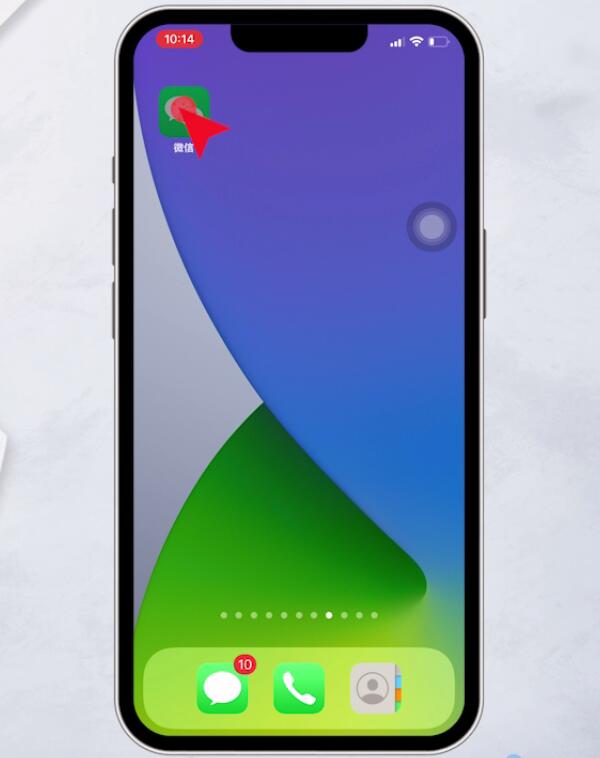
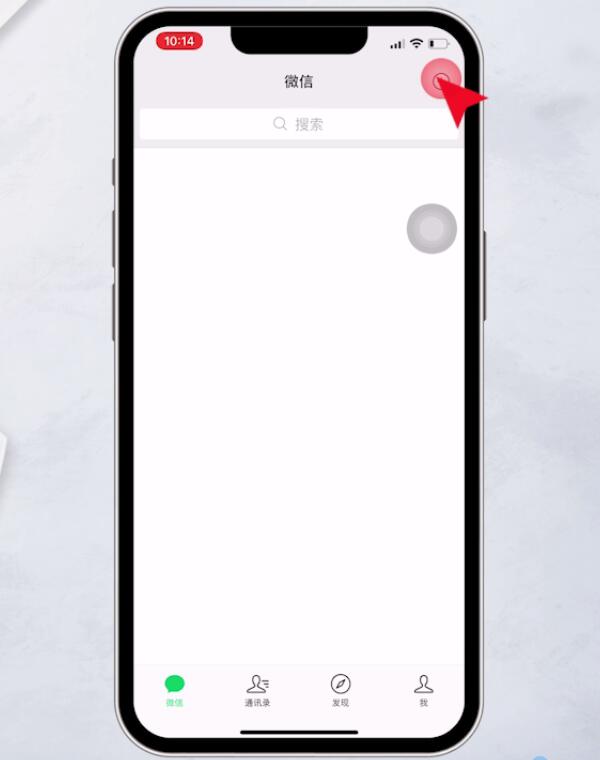
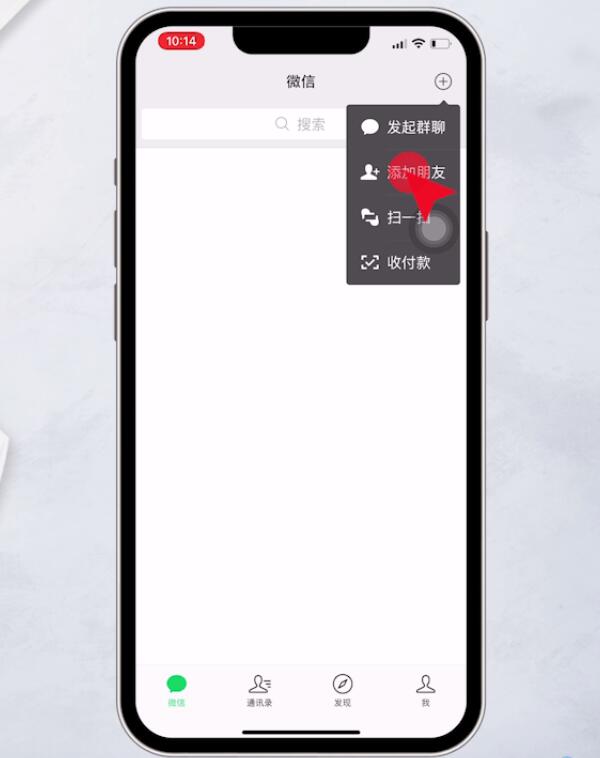
可以看到多种添加方式,这里选择搜索添加
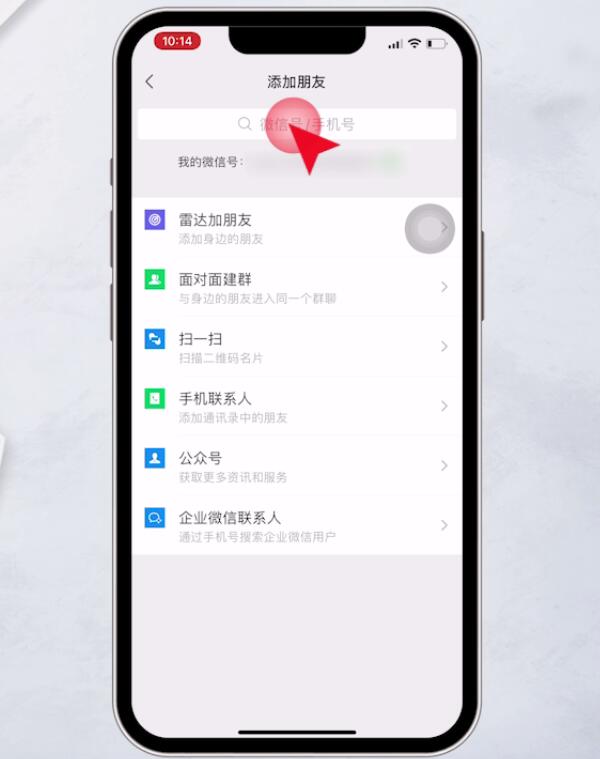
在搜索框中输入对方的账号,搜索,添加到通讯录,发送即可
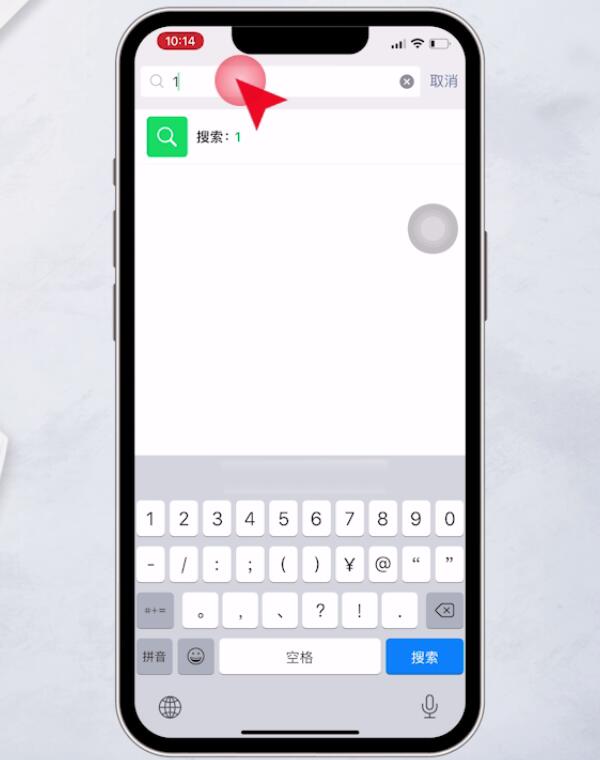
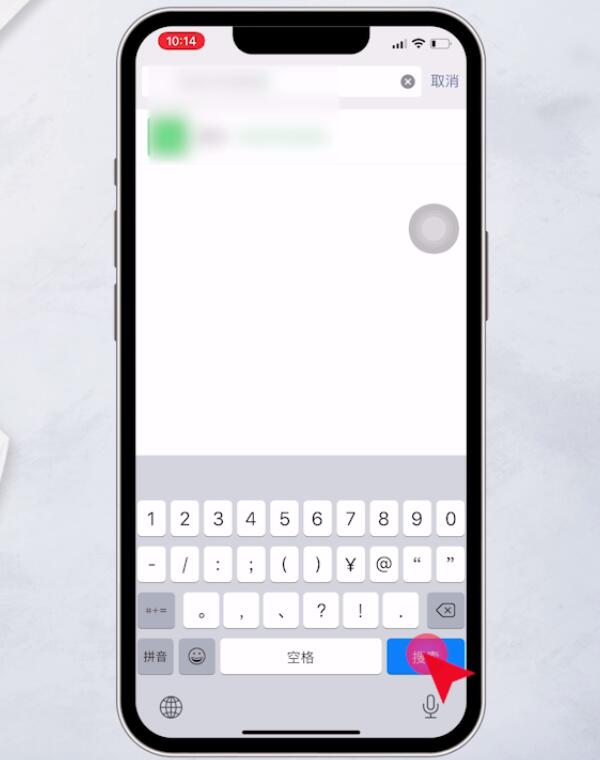
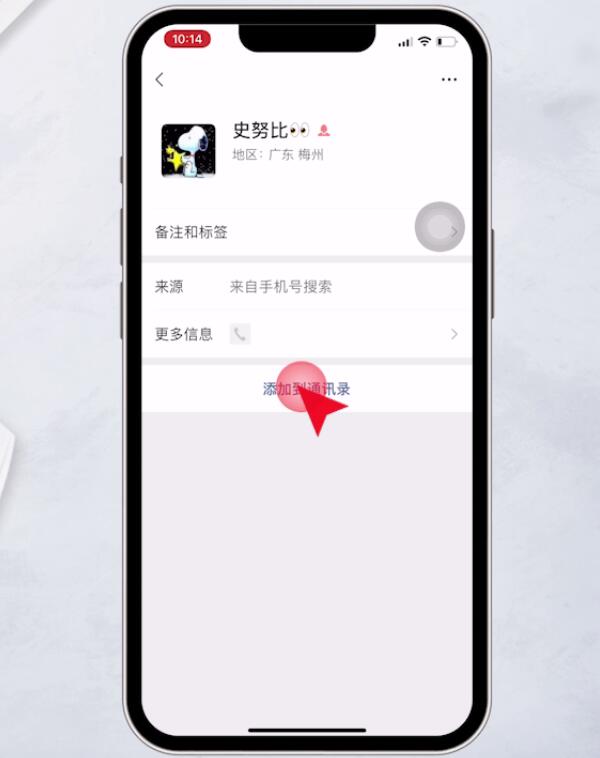
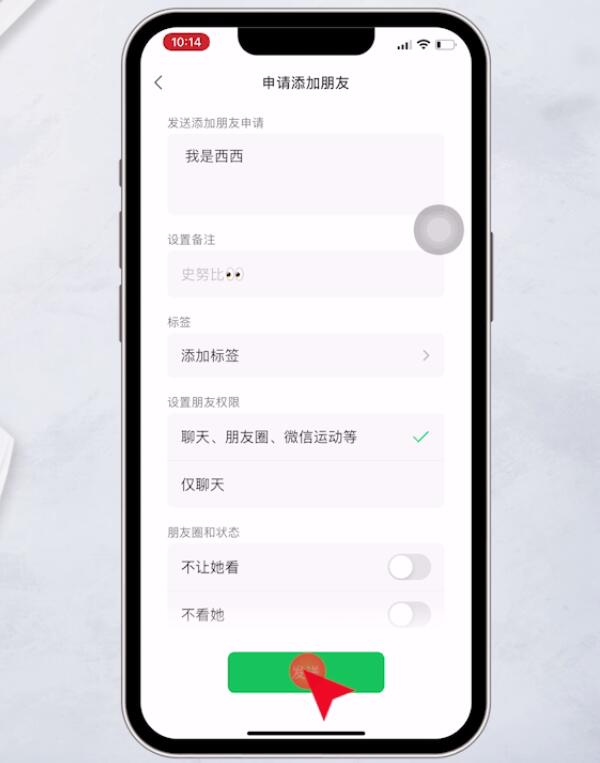
方法四:通过共同的朋友分享个人名片添加
打开微信,进入好友聊天界面,点击好友分享的个人名片
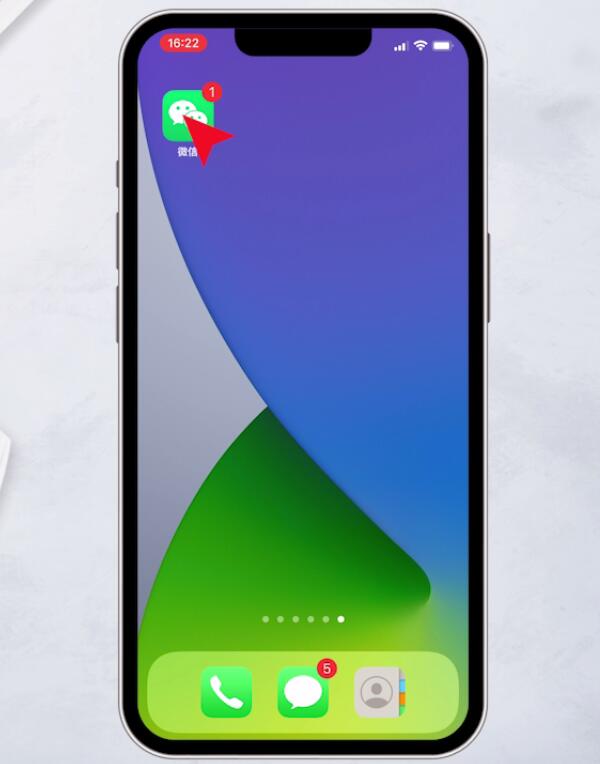
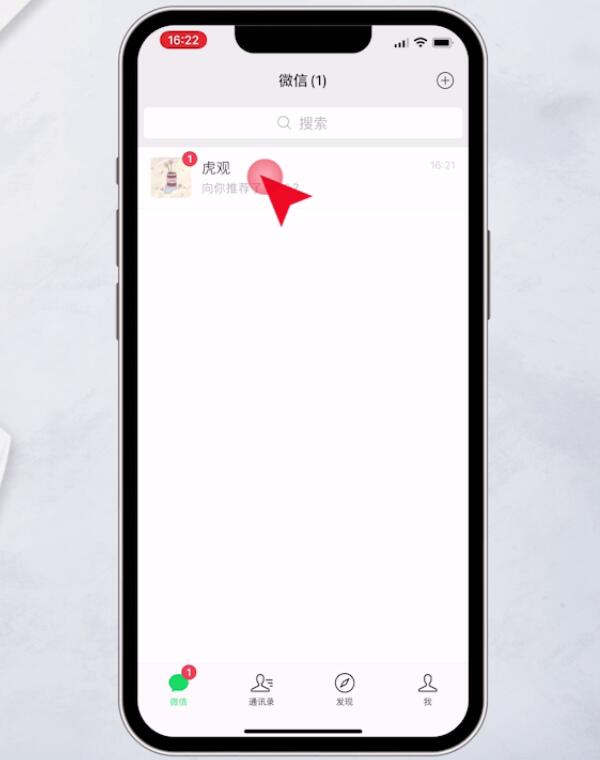
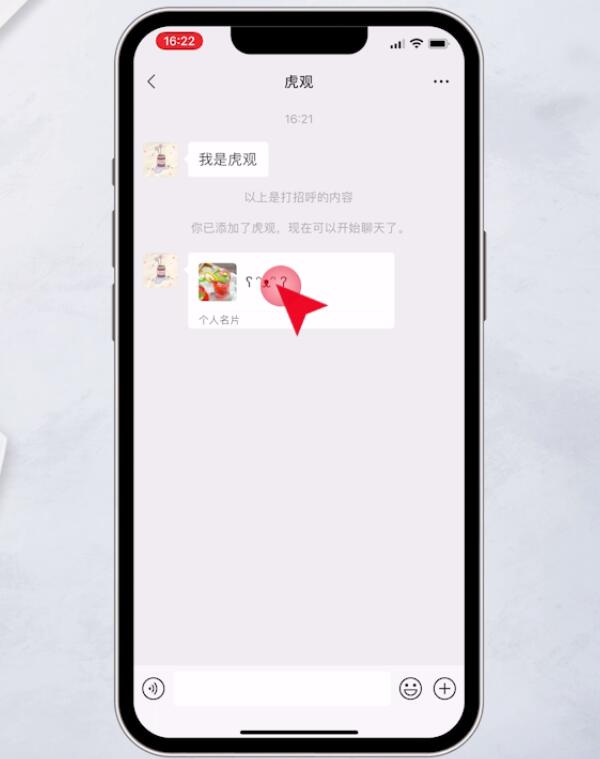
选择添加到通讯录,最后点击发送就可以了
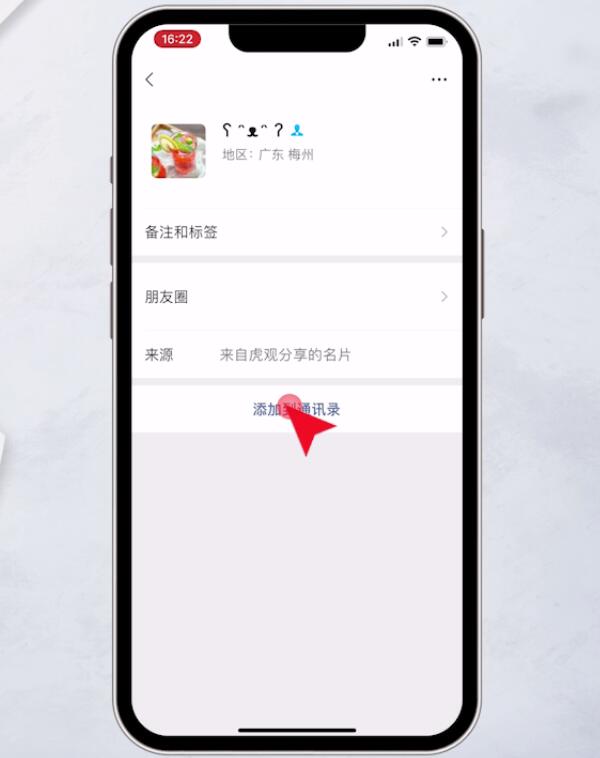
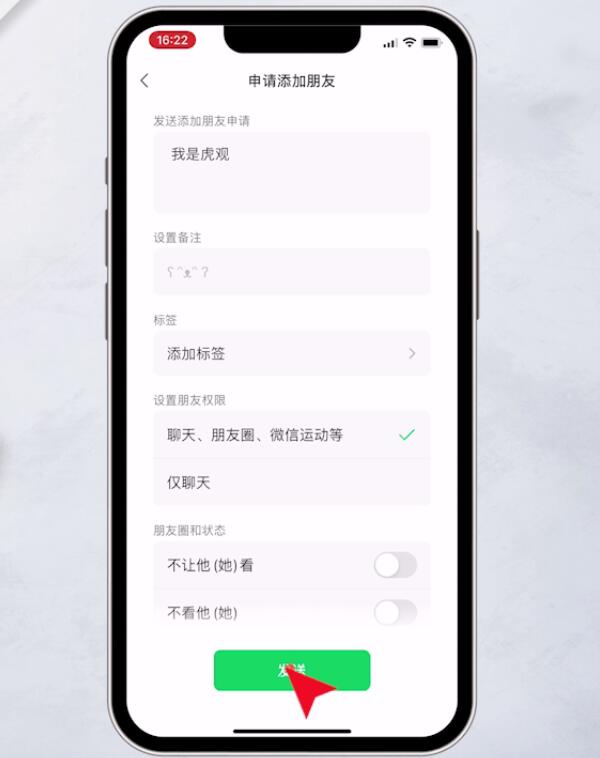
总结:
方法一:朋友圈互动记录添加
进入微信我朋友圈
选择我的朋友圈找到被删好友动态
选择爱心图标好友头像
选添加到通讯录发送
方法二:通过共同群聊添加
进入微信通讯录群聊
选择群聊进入三点图标
选择好友头像添加到通讯录发送
方法三:通过好友账号添加找回
进入微信+号添加朋友
选搜索添加
输入账号搜索添加到通讯录发送
方法四:通过共同的朋友分享个人名片添加
进入微信好友聊天界面好友分享个人名片
选添加到通讯录发送
【 https://www.huguan123.com - 虎观百科 】













